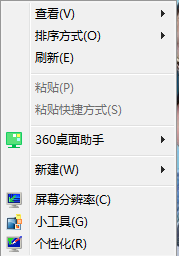
如上图所示,我们在该用户的计算机中在桌面的右键菜单中发现了 360桌面助手,该选项是360桌面助手软件引起的,相信是在操作360安全卫士的时候不小心点到了360桌面才出现了。在本文中小编给大家分享下解决方法。
方法:
1、首先在桌面上单击右键,选择 360桌面助手 -- 退出360桌面助手;
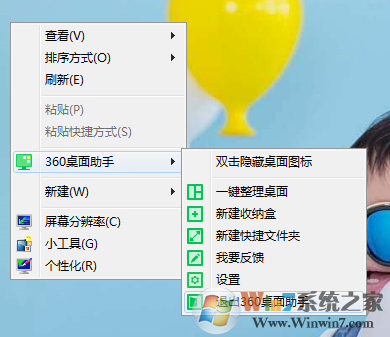
2、在弹出的360桌面助手弹窗点击 确定 了;
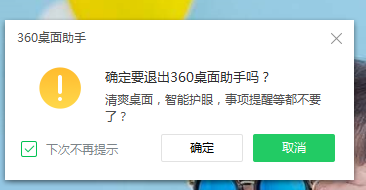
3、再次打开右键,选择 360桌面助手 -- 不再显示 ;
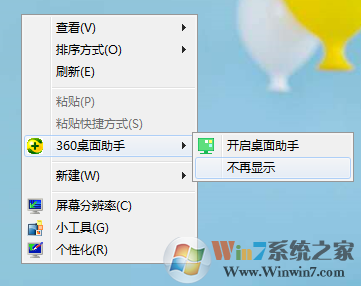
4、稍等片刻会弹出360设置界面,在 系统右键菜单 中遭到 【把“开启360桌面助手”添加到桌面右键菜单】的勾去掉,操作后点击确定保存设置即可,
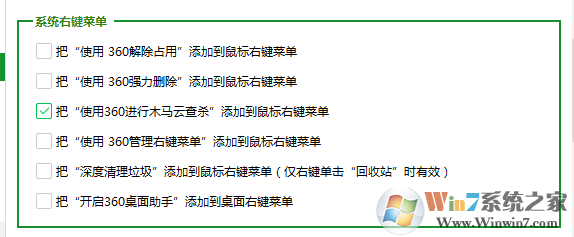
设置完成后重新打开右键我们就看不到多余的【360桌面助手】的选项了。
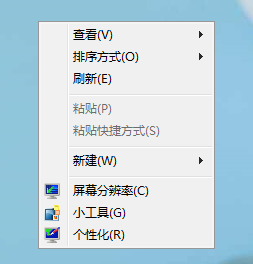
以上就是win7系统右键菜单多余的360桌面助手删除方法。